
Daftar Isi:
- Pengarang John Day [email protected].
- Public 2024-01-30 09:56.
- Terakhir diubah 2025-01-23 14:49.



Ruang pembuat Clemson di pusat Watt memiliki pemotong laser, dan saya ingin memanfaatkannya dengan baik. Saya pikir membuat cakar harimau dengan lampu latar akan keren, tetapi saya juga ingin melakukan sesuatu dengan akrilik berlampu tepi. Proyek ini merupakan kombinasi dari kedua keinginan tersebut.
Saya mungkin akan menyebutnya sebagai WallPaw beberapa kali selama Instructable ini. WallPaw adalah nama kode atau nama proyek yang saya berikan, jadi saya memiliki cara mudah untuk melacak file yang terkait dengannya.
Untuk lebih banyak gambar WallPaw dan FAQ lucu, Anda dapat memeriksanya di situs web saya di sini.
Daftar bagian
Komponen
- 1/4 "kayu - 2' persegi
- 3/8" akrilik - 1' kali 2'
- Strip LED WS2812 - 5 meter
- Arduino Uno
- Arduino Mega
- Modul penerima inframerah
- 1000 uF kapasitor - 5ish
- Kabel konektor (banyak)
- PSU Komputer (atau catu daya 5V dan 12V)
- Remote LED IR 44 tombol
- Modul mikrofon - Saya menggunakan MAX9814 atau MEMS
Peralatan
-
Akses ke pemotong laser (saya menggunakannya di Clemson)
Mesin CNC juga dapat digunakan untuk memotong, tetapi tidak dapat mengetsa akrilik
-
Besi solder
Tangan ketiga diperlukan
- Pistol lem panas (ini penting)
- Pemotong / penari telanjang kawat
- Kesabaran
Catatan tambahan: Saya membeli sebagian besar komponen saya di Ebay. Saya tahu mereka tidak dapat diandalkan atau berkualitas bagus, tetapi untuk proyek saya, saya beruntung dengan mereka. Saya merekomendasikan membeli beberapa item untuk berjaga-jaga jika Anda memecahkan satu atau tidak berfungsi di luar kotak, karena pengiriman di Ebay langsung dari China dapat memakan waktu sekitar satu bulan.
Langkah 1: Desain Awal - Gambar dan File Vektor



Saya mengunduh file vektor kaki Clemson dari sini, dan membukanya di Adobe Illustrator untuk mulai menambahkan konektor di antara jari-jari kaki. Saya menggunakan alat pena dan alat seleksi langsung untuk menggambar koneksi baru dan menghapus yang lama.
Untuk potongan akrilik saya menyalin setiap jari kaki satu per satu, dan mengubah ukurannya/memusatkannya sampai terlihat benar. Kemudian saya menggambar persegi panjang dengan ukuran yang tepat untuk LED saya berada di antara kayu dan akrilik
Foto-foto
Untuk gambar Death Valley dan Tillman, saya mengupload gambar ke website ini untuk membuat gambar garis dari gambar tersebut. Saya mengacaukan pengaturan sampai terlihat benar.
Selanjutnya, saya membuka gambar di Photoshop. Saya menggunakan alat di Select Color Range untuk memilih semua piksel putih dan menghapusnya. Selanjutnya saya pikir saya meningkatkan kontras dan sorotan dan hal-hal lain sehingga gambarnya semurni mungkin hitam dan putih. Terakhir, saya menggunakan alat penghapus untuk menghapus titik-titik nyasar pada gambar sebanyak yang saya bisa.
Untuk dua gambar lainnya saya hanya perlu membuatnya menjadi hitam/putih murni. Ada banyak cara untuk melakukan ini, tetapi saya lupa persis bagaimana saya melakukannya.
Anda ingin menyimpan gambar sebagai file-p.webp
PENTING: Saat Anda menggores akrilik dengan cahaya tepi, akan terlihat jauh lebih baik jika penggoresan berada di sisi belakang potongan akrilik. Untuk mencapai ini, setelah Anda memusatkan gambar pada bagian yang Anda potong, kelompokkan dan cerminkan secara horizontal. Jadi dalam kasus saya, saya mengelompokkan garis bagian dalam dari jari kaki dan gambar, dan kemudian membaliknya secara horizontal. Ini harus menjadi salah satu hal terakhir yang Anda lakukan agar Anda tidak mengacaukan ukuran potongan kayu/akrilik.
Langkah 2: Pemotongan Laser




Saya membawa kayu dan akrilik saya ke Clemson Makerspace di Watts Center. Pemotong laser kami adalah Pemotong Laser Epilog Fusion M2 40, dengan area ukiran 40" x 28".
Dalam file vektor saya membuat garis luarnya memiliki goresan/ketebalan 0,00001" sehingga perangkat lunak pemotong laser tahu untuk memotong garis-garis itu sepanjang jalan. Saya menggunakan pengaturan default perangkat lunak untuk kayu 1/4" pada potongan kayu. Pada potongan akrilik saya pikir kami menggunakan kecepatan 100% dan kekuatan 2% untuk memotong akrilik, dan sedikit lebih tinggi dari kekuatan default untuk etsa. Saya meninggalkan lembaran pelindung di sisi belakang potongan akrilik saat memotong sehingga api tidak akan menghanguskan akrilik, hanya lembaran pelindung. (Lepaskan lembar pelindung atas)
Saat menggunakan pemotong laser, jika perangkat lunak tidak akan melakukan semua pemotongan dan goresan dalam cetakan yang sama, cukup bagi menjadi dua potongan/file terpisah: satu file untuk dipotong, yang lain untuk etsa. Mungkin ini hanya masalah dengan laser Epilog, tapi mungkin lebih umum.
Langkah 3: Instalasi Kabel dan LED




Setelah semuanya dipotong dan di depan saya, saya hanya menggunakan pensil untuk melacak jalur LED saya dan menggambar di mana papan Arduino dan konektor daya saya akan pergi. Tidak perlu tepat atau memiliki manajemen kabel yang hebat karena semuanya ada di belakang proyek di mana tidak ada yang akan melihatnya.
Saya memilih untuk menjaga catu daya di tanah daripada di belakang proyek untuk menghemat berat. (Juga karena saya tidak memiliki ruang untuk catu daya) Saya menggunakan PSU komputer lama dan hanya menyolder konektor barel ke kabel output 5V dan 12V. Jika Anda ingin menggunakan catu daya 5V normal, Anda dapat mencolokkan kabel ke Vin (tegangan masuk) pada Arduino dan tidak harus berurusan dengan konverter boost atau catu sekunder.
LED WS2812 sangat haus daya - setiap LED dapat menggunakan hingga 60mA, yang bila dikalikan dengan 200 lampu menghasilkan 12A (pada 5V = 60 watt). 12 amp adalah daya yang besar, jadi gunakan beberapa kabel tebal. Saya menggunakan 10 kawat pengukur untuk menghubungkan catu daya ke WallPaw, yang mungkin berlebihan.
Anda akan melihat saya menggunakan dua Arduino terpisah untuk proyek ini. Saya memilih untuk menggunakan dua karena tutorial ini menggunakan dua, dan sampai saya memiliki sebagian besar kode yang ditulis, saya pikir saya akan membutuhkan dua Arduino. Ternyata ketika Anda menulis kode Anda dengan benar, itu harus bekerja pada satu Arduino. Anda memerlukan Mega jika Anda melakukan pengaturan cahaya yang rumit dengan banyak LED, karena pemrogramannya cukup memakan memori. Saya menggunakan Uno selama beberapa hari, kemudian kode berhenti bekerja karena kehabisan memori.
Semua strip cahaya saya hanya terpaku panas ke bagian belakang kaki. Saya mencoba menggunakan busa atau sesuatu yang lebih kaku sebagai punggung, tetapi ternyata tidak perlu. Hanya lem panas mereka, strip LED dengan senang hati akan tetap di tempatnya. FYI lem panas benar-benar non-konduktif, saya mengujinya sendiri dengan multimeter.
Pematerian
198 LED pertama hanya membutuhkan satu atau dua jam untuk merekatkan dan menyolder, tetapi potongan akrilik mungkin membutuhkan total 6 jam. Saya tidak membuat slot untuk LED sangat lebar (jadi tidak mencolok), tetapi sebagai hasilnya saya harus menyolder kabel dengan sangat tidak biasa seperti yang ditunjukkan pada gambar di atas. 4 buah akrilik * 3 LED masing-masing * 6 solder per LED = 72 solder untuk LED saja. Tambahkan waktu untuk mengukur / memotong / mengupas kabel penghubung dan membakar beberapa LED saat Anda menyoldernya dan Anda dengan mudah memiliki pekerjaan 6-8 jam.
Jika Anda membuat versi ini, desain slot untuk LED Anda jauh lebih lebar daripada saya. Untuk kewarasan Anda sendiri.
Langkah 4: Pemrograman

Saya menggunakan perpustakaan FastLED untuk mengontrol LED WS2812. Saya menggunakan perpustakaan LEDCodes saya sendiri yang saya buat khusus untuk remote IR 44-tombol.
Kode umumnya berjalan seperti ini
-
Arduino 1 (Uno) mendengarkan sinyal IR
- Jika menerima sinyal, cari tahu dari tombol mana pada remote IR itu berasal
- Kirim nomor itu (1-44) ke Arduino 2 (Mega)
-
Arduino 2 (Mega) memeriksa kode nomor baru dari Arduino 1
Jika menerima nomor, ubah mode saat ini ke nomor itu
-
Jalankan urutan cahaya yang sesuai dengan nomor mode saat ini
- Periksa kode baru setiap 150ms atau lebih
- Jika kode baru sama dengan kode saat ini, lanjutkan ke sub-mode berikutnya
Tombol warna tunggal pada lampu memiliki beberapa sub-mode
- Semua lampu menyala
- Hanya lampu akrilik dan Clemson Tigers
- Semua lampu menyala/padam
- Suara reaktif
- Hanya akrilik
Tombol Merah/Hijau/Biru diatur untuk menampilkan kombinasi dua warna lampu
- Lampu luar warna 1, akrilik + lampu Clemson Tigers warna 2
- Tukar itu^
- Potongan akrilik alternatif dengan warna 1 dan 2 (jadi potongan 1 dan 3 adalah warna 1, potongan 2 dan 4 adalah warna 2)
- Tukar itu ^
Saya menyalin beberapa mode cahaya keren dari situs web ini, seperti:
- Pelangi bergulir (favorit saya)
- Pengejaran teater
- Kepingan salju berkedip
- Pantulan silinder
- Simulasi bola memantul
- Simulasi kebakaran
Saya juga membuat fungsi sendiri untuk reaktivitas suara menggunakan mikrofon. Anda dapat membacanya di file MicrophoneFunctions.ino di file WallpawLightTester.zip di sini.
Langkah 5: Produk Akhir




Ta-da!
Jangan ragu untuk berkomentar atau mengirim email kepada saya pertanyaan - Saya suka hal ini dan ingin membantu orang lain membuat proyek keren. Saya juga seorang fotografer hobi/freelance/semi-profesional di area Clemson/Greenville SC, jadi jika Anda mencari fotografer hubungi saya!
Direkomendasikan:
Kissing the Frog V2.0 - Speaker Bluetooth Back Horn Dapat Dicetak Sepenuhnya: 5 Langkah (dengan Gambar)

Kissing the Frog V2.0 - Speaker Bluetooth Back Horn Dapat Dicetak Sepenuhnya: Pendahuluan Mari saya mulai dengan sedikit latar belakang. Jadi apa itu speaker klakson yang dimuat kembali? Anggap saja sebagai megafon atau gramofon terbalik. Megafon (pada dasarnya pengeras suara klakson depan) menggunakan klakson akustik untuk meningkatkan efisiensi keseluruhan
Neopixel Ws2812 Rainbow LED Glow Dengan M5stick-C - Menjalankan Rainbow di Neopixel Ws2812 Menggunakan M5stack M5stick C Menggunakan Arduino IDE: 5 Langkah

Neopixel Ws2812 Rainbow LED Glow Dengan M5stick-C | Menjalankan Rainbow di Neopixel Ws2812 Menggunakan M5stack M5stick C Menggunakan Arduino IDE: Hai teman-teman dalam instruksi ini kita akan belajar cara menggunakan LED neopixel ws2812 atau strip led atau matriks led atau cincin led dengan papan pengembangan m5stack m5stick-C dengan Arduino IDE dan kami akan membuat pola pelangi dengan itu
Lampu Kontrol Suara Elektronik RGB Led Strips dan Lainnya Dengan Cortana dan Arduino Home Automation: 3 Langkah

Lampu Kontrol Suara Elektronik RGB Led Strips dan Lainnya Dengan Cortana dan Arduino Home Automation: Suka dengan ide untuk mengontrol berbagai hal dengan suara Anda? Atau tidak suka bangun dari tempat tidur untuk mematikan lampu? Tapi semua solusi yang ada seperti google home terlalu mahal? Sekarang Anda dapat membuatnya sendiri dengan harga di bawah $10. Dan yang lebih baik lagi sangat mudah
Memulai Dengan NeoPixel / WS2812 RGB LED: 8 Langkah (dengan Gambar)

Memulai Dengan NeoPixel / WS2812 RGB LED: [Putar Video]Dalam Instruksi ini, kita akan mengeksplorasi tentang LED RGB yang dapat dialamatkan (WS2812) atau yang dikenal sebagai Adafruit NeoPixel. NeoPixel adalah keluarga cincin, strip, papan & batang LED miniatur berwarna-warni yang berdenyut. Ini bisa dirantai
Smart Back-light: 4 Langkah (dengan Gambar)
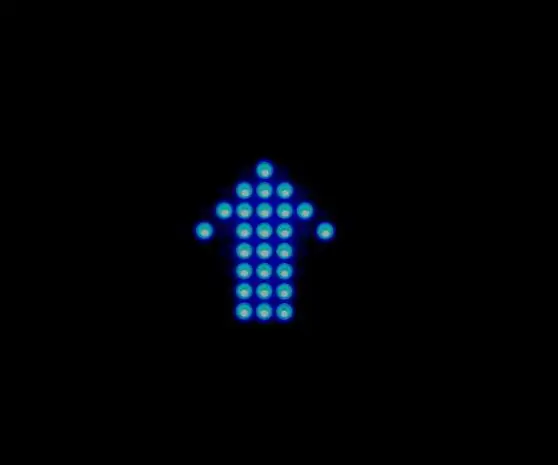
Smart Back-light: Venco adalah perangkat yang dirancang untuk dipasang di tengah, posisi tinggi di bagian belakang kendaraan. Ini menganalisis data dari sensor - giroskop dan akselerometer dan menampilkan status kendaraan saat ini - akselerasi, pengereman hingga
